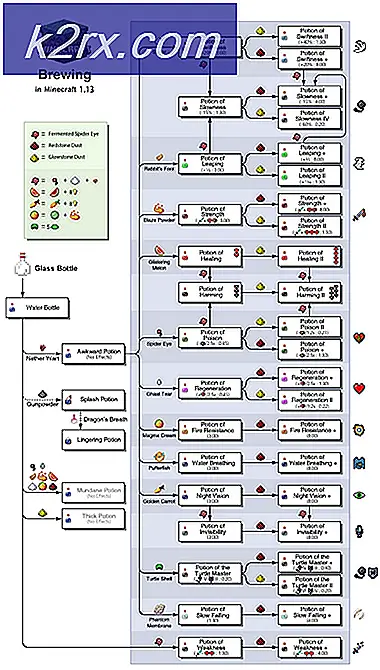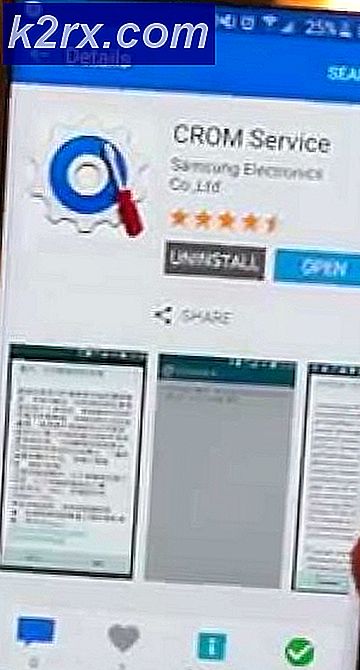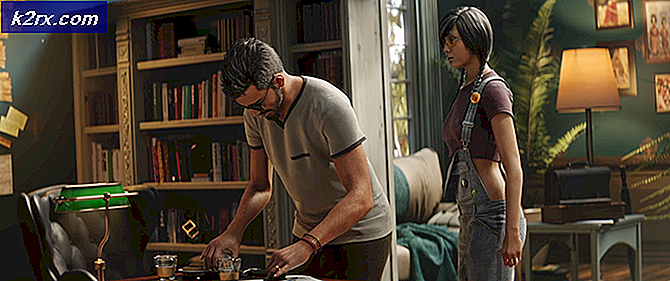วิธีเล่นไฟล์ VOB
VOB (Video Object) เป็นรูปแบบคอนเทนเนอร์ที่ใช้ในสื่อ DVD-Video ไฟล์ VOB สามารถประกอบด้วยเสียงดิจิตอลวิดีโอดิจิตอลคำบรรยายเมนู DVD และเนื้อหาการนำทางได้ ในไฟล์ VOB เนื้อหาทั้งหมดจะถูกรวมเข้าด้วยกันเป็นรูปแบบสตรีม ในขณะที่รูปแบบวิดีโอ VOB ใช้รูปแบบไฟล์ MPEG รูปแบบไฟล์อื่นที่ออกแบบมาเฉพาะสำหรับไฟล์วิดีโอและเสียงจะแตกต่างจากรุ่นก่อนในหลากหลายรูปแบบ เนื่องจากไฟล์ VOB ไม่ใช่ไฟล์วิดีโอโดยเฉลี่ยของคุณผู้ใช้มักจะสงสัยว่าพวกเขาสามารถเล่นไฟล์ VOB ได้อย่างไร วิธีที่ง่ายที่สุดในการเล่นไฟล์ VOB คือการเขียนลงบนดีวีดีและเล่นดีวีดีในเครื่องเล่นดีวีดีปกติ แต่คนส่วนใหญ่ชอบเล่นไฟล์ VOB ที่ต้องการเล่นบนคอมพิวเตอร์
โชคดีที่มีความเป็นไปได้ในการเล่นไฟล์ VOB บนคอมพิวเตอร์ที่ใช้วินโดวส์และมีวิธีที่แตกต่างกันออกไปหลายวิธี ควรสังเกตว่าไฟล์ VOB สามารถเข้ารหัสได้และคุณไม่สามารถเล่นไฟล์ VOB ที่ถูกเข้ารหัสได้ ต่อไปนี้คือสองวิธีที่มีประสิทธิภาพสูงสุดที่สามารถใช้เล่นไฟล์ VOB บนคอมพิวเตอร์ Windows:
วิธีที่ 1: เล่นแฟ้ม VOB โดยใช้ VLC Media Player
VLC Media Player เป็นโอเพ่นซอร์สเครื่องเล่นสื่อของบุคคลที่สามสำหรับระบบปฏิบัติการ Windows ที่สามารถเล่นไฟล์สื่อได้เกือบทุกรูปแบบเท่าที่จะเป็นไปได้ซึ่งรวมถึงไฟล์ VOB ในการเล่นไฟล์ VOB บนเครื่องคอมพิวเตอร์โดยใช้ VLC Media Player คุณต้อง:
- ในเบราเซอร์อินเทอร์เน็ตที่คุณเลือกให้ไปที่ videolan.org
- คลิกที่ ดาวน์โหลด VLC
- รอให้โปรแกรมติดตั้งสำหรับดาวน์โหลดโปรแกรม
- เมื่อติดตั้งสำเร็จแล้วให้ไปที่ตำแหน่งที่ดาวน์โหลดมาและดับเบิลคลิกเพื่อเรียกใช้งาน
- ทำตามคำแนะนำบนหน้าจอเพื่อดูตัวติดตั้งและติดตั้ง VLC Media Player ลงในคอมพิวเตอร์ของคุณ
- เมื่อ VLC Media Player ได้รับการติดตั้งเรียบร้อยแล้วให้เรียก ใช้งาน คุณสามารถทำได้จาก เมนู Start ของคอมพิวเตอร์ของคุณ
- คลิกที่ สื่อ ในแถบเครื่องมือที่ด้านบนของหน้าต่าง
- คลิก Open Folder ในเมนูบริบทที่ได้รับ
- ไปที่และเปิดโฟลเดอร์ที่มีไฟล์ VOB ที่คุณต้องการเล่น
- เมื่อคุณเปิดโฟลเดอร์ที่ต้องการแล้วคลิก เลือกโฟลเดอร์
ทันทีที่คุณดำเนินการดังกล่าว VLC Media Player จะเริ่มเล่นไฟล์ VOB ที่อยู่ภายในโฟลเดอร์ที่เลือกและคุณจะสามารถเข้าถึงเมนูดีวีดีคุณสมบัติพิเศษบทและโบนัสอื่น ๆ ที่ตั้งโปรแกรมไว้ในโฟลเดอร์ ไฟล์ VOB
PRO TIP: หากปัญหาเกิดขึ้นกับคอมพิวเตอร์หรือแล็ปท็อป / โน้ตบุ๊คคุณควรลองใช้ซอฟต์แวร์ Reimage Plus ซึ่งสามารถสแกนที่เก็บข้อมูลและแทนที่ไฟล์ที่เสียหายได้ วิธีนี้ใช้ได้ผลในกรณีส่วนใหญ่เนื่องจากปัญหาเกิดจากความเสียหายของระบบ คุณสามารถดาวน์โหลด Reimage Plus โดยคลิกที่นี่วิธีที่ 2: เล่นแฟ้ม VOB โดยใช้ MPC-HC
MPC-HC เป็นอีกหนึ่งเครื่องเล่นสื่ออื่น ๆ ฟรีและโอเพ่นซอร์สที่ออกแบบมาสำหรับระบบปฏิบัติการ Windows MPC-HC มีความสามารถในการเล่นเกือบทุกรูปแบบไฟล์มีเดียเดียวออกมีและรวมถึงไฟล์ที่อยู่ในรูปแบบไฟล์ VOB ถ้าคุณต้องการเล่นไฟล์ VOB บนคอมพิวเตอร์ที่ใช้ Windows โดยใช้ MPC-HC นี่คือสิ่งที่คุณต้องทำ:
- ไปที่ https://mpc-hc.org/downloads/ ในเบราเซอร์อินเทอร์เน็ตที่คุณเลือก
- ภายใต้ส่วน Binaries คลิก Installer ใต้ สำหรับ Windows 32 บิต (x86) (ถ้าคุณใช้ Windows รุ่น 32 บิต) หรือ สำหรับ Windows 64 บิต (x64) (ถ้าคุณใช้ 64 บิต รุ่นของ Windows) เพื่อเริ่มต้นการดาวน์โหลดโปรแกรมติดตั้งสำหรับ MPC-HC ที่ออกแบบมาเฉพาะสำหรับการทำซ้ำของ Windows ที่คุณมี
- รอให้การติดตั้งเสร็จสิ้นลง
- เมื่อติดตั้ง MPC-HC แล้วให้ไปที่ตำแหน่งที่ดาวน์โหลดโปรแกรมติดตั้งไปแล้วค้นหาโปรแกรมติดตั้งและดับเบิลคลิกเพื่อเรียกใช้งาน
- ทำตามคำแนะนำบนหน้าจอเพื่อไปถึงตัวติดตั้งและติดตั้ง MPC-HC ลงในคอมพิวเตอร์ของคุณ
- ทันทีที่มีการติดตั้ง MPC-HC ลงในคอมพิวเตอร์ของคุณให้ เรียกใช้ โปรแกรม
- คลิกที่ File > Quick Open File
- ไปที่และเปิดโฟลเดอร์ในคอมพิวเตอร์ของคุณที่มีไฟล์ VOB ที่คุณต้องการเล่น
- คลิกที่ไฟล์ VOB ที่คุณต้องการเล่นเพื่อเลือกและคลิก Open ทันทีที่คุณทำเช่นนั้น MPC-HC จะเริ่มเล่นไฟล์ VOB ที่เลือกพร้อมกับเมนูพิเศษและคุณลักษณะพิเศษที่ตั้งโปรแกรมไว้ในดีวีดีไฟล์ VOB ที่เลือกถูกฉีกออก
PRO TIP: หากปัญหาเกิดขึ้นกับคอมพิวเตอร์หรือแล็ปท็อป / โน้ตบุ๊คคุณควรลองใช้ซอฟต์แวร์ Reimage Plus ซึ่งสามารถสแกนที่เก็บข้อมูลและแทนที่ไฟล์ที่เสียหายได้ วิธีนี้ใช้ได้ผลในกรณีส่วนใหญ่เนื่องจากปัญหาเกิดจากความเสียหายของระบบ คุณสามารถดาวน์โหลด Reimage Plus โดยคลิกที่นี่